こんにちは。ケロケロです。
動画編集で、目だけ光らせたい…と思ったことはないでしょうか?
ガンダムなどのロボットアニメで、目がボワッと光る、アレです。
なんかもう「本気出す!」みたいな感じで、カッコイイんですよね。
…というわけで、動画編集で再現しました↓
途中アップになるところで、目を光らせてます。
分かりにくいかもしれないので、静止状態だとこんなイメージです↓
これらの動画は、PowerDirector 365を使って編集しております。

…というわけで今回のに内容をは、「動画編集で目だけを光らせる方法」をまとめました。
ぜひ参考にしてみてね。
マスクデザイナーとカラーボードで
ポイントは… まずは光らせたい部分を切り抜きます。
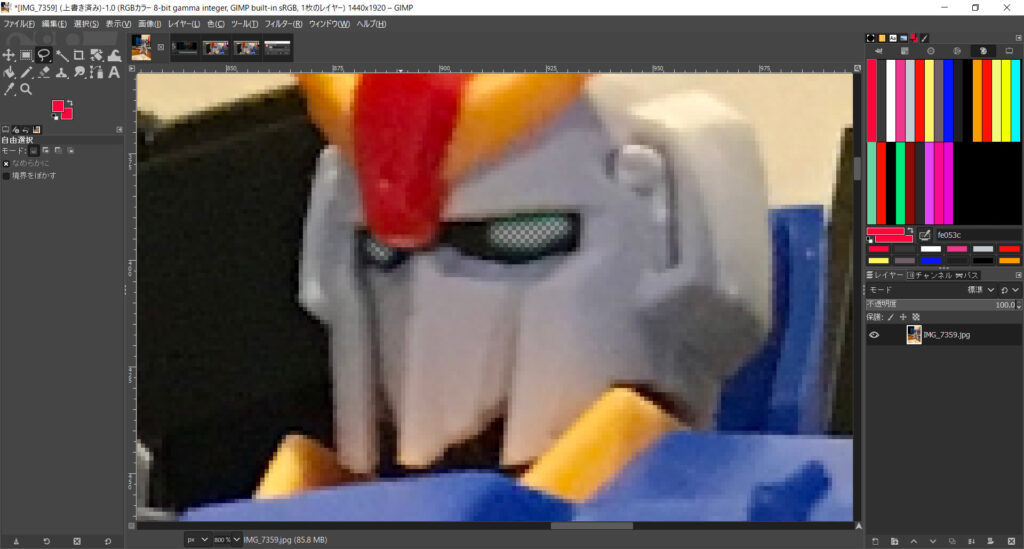
この切り抜いた画像の下に、カラーボードを入れて、光ったように見せるわけです。
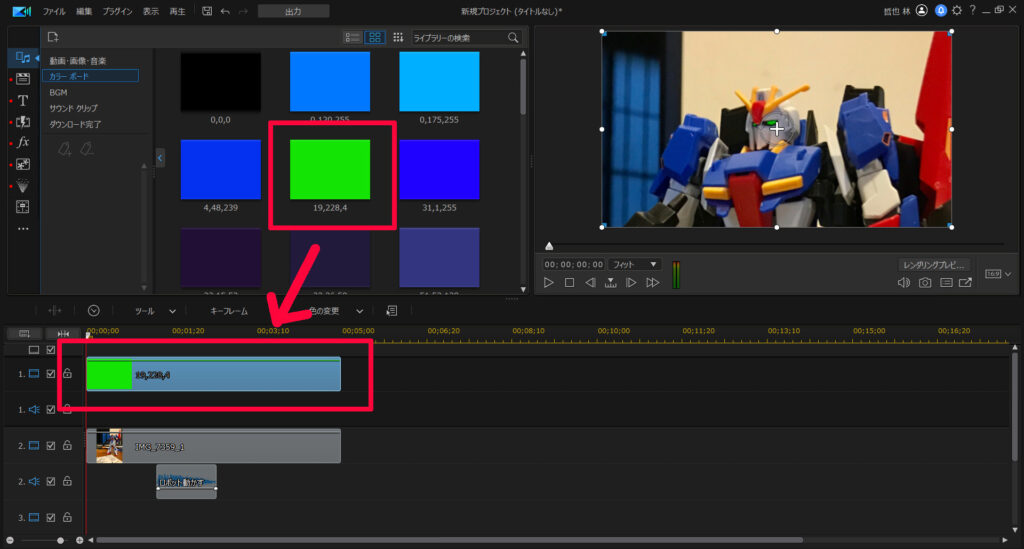
詳しいやり方は、別の記事にまとめておりますので、コチラをぜひ読んでみてください。

動く静止画であれば、目を光らせたまま追従可能
冒頭の動画や、コチラ↓の動画の場合…
アニメーションっぽくしてますが、静止画を動かしています。
動画のラストでグレンラガンの目が光っておりますが、「動く静止画」であれば、「目を光らせているカラーボード」も追従できます。
キーフレームを使えば、静止画であれば好きに動かすことができるんです。

ただし、実際の動画(カメラで撮影した動画など)の場合は、目を光らせたままにするのは難しいです。
「動く静止画」であれば、一枚の静止画の目の部分をくり抜けばいいのですが…
本当の動画だと、動き続ける目の部分だけを切り抜くのが難しいためです
まとめ。PowerDirectorなら目だけ光らせる
PowerDirector 365を使えば、目だけ光らせる編集も可能です。
有料ソフトですが、価格もお手頃で高機能な、コスパの良いソフトです。
30日間の無料試用期間もあるので、興味があればぜひ試してみてください。


- 直感的で使いやすい編集画面
- 数百種類のテンプレート
- 無料の追加テンプレート
- モリサワフォント10種類同梱
私も動画編集で PowerDirector を使ってますが… 最高です!




















